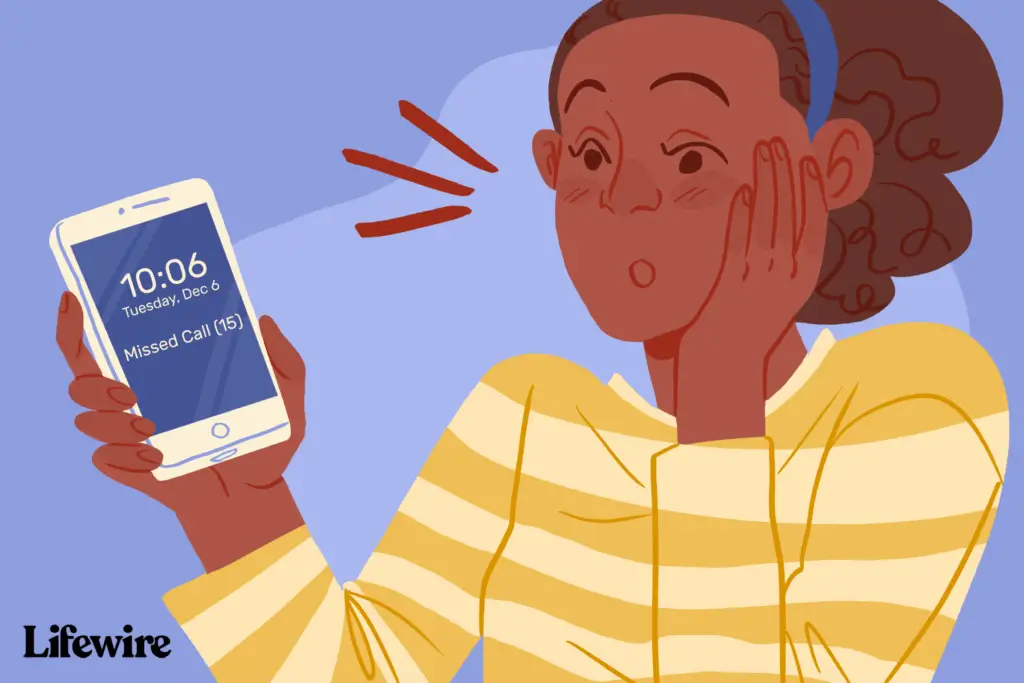
Det finns många anledningar till att en iPhone inte kommer att ringa, men de flesta av dessa problem är lätta att åtgärda. Om din iPhone inte ringer när någon ringer till dig, prova dessa tips innan du drar slutsatsen att din iPhone behöver en dyr reparation. Tipsen i den här artikeln gäller alla iPhone-modeller som stöds och de senaste iOS-versionerna, inklusive iOS 13, 12 och 11.
Orsaker till att iPhone inte ringer
Om din iPhone inte ringer finns det flera möjliga synder:
- En trasig högtalare.
- Tyst är på.
- Stör ej (DND) är påslagen.
- Du blockerade telefonnumret.
- Du tystade alla okända uppringare.
- Det finns ett problem med en ringsignal.
- Du sitter fast i hörlursläget.
Så här fixar du en iPhone som inte ringer
Prova dessa vanliga korrigeringar i den ordning som vi presenterar dem:
-
Starta om iPhone. Det första steget i felsökning av vilken enhet som helst är att starta om den. En omstart kan fixa många fel. Ett annat viktigt felsökningssteg är att se till att din iPhone har den senaste versionen av iOS-operativsystemet.
-
Rengör iPhone-högtalaren. Varje ljud som din iPhone ger – spela musik, titta på film eller ringa från inkommande samtal – kommer från högtalaren längst ner på enheten. Om du inte hör ringsignalen för inkommande samtal kan högtalaren vara smutsig eller trasig. Testa högtalaren genom att spela musik eller en video. Höj volymen. Rengör högtalaren om du hör ljud men volymen är för låg eller om ljudet är förvrängt. Om du inte hör något ljud, även om volymen är helt uppåt, kan iPhone-högtalarna vara trasiga. Lär dig hur du fixar iPhone-högtalare.
-
Stäng av ljudet. Se till att du inte har tystat din iPhone och glömt att sätta på ringsignalen igen.
-
Stäng av DND. DND är en användbar funktion som gör att du kan tysta ljud från samtal, texter och meddelanden när du inte vill bli störd. Du kan aktivera DND manuellt eller schemalägga det, så se till att kontrollera båda alternativen. Du kan snabbt kontrollera DND. Om en måneikon visas i det övre högra hörnet på startskärmen är DND på. (På iPhone X visas månikonen bara i Kontrollcenter.) Om du schemalägger DND kan du behöva justera inställningarna.
-
Avblockera ett blockerat nummer. Om någon säger att de ringde dig men det inte finns några tecken på samtalet på din iPhone kan du ha blockerat personens nummer. Apple introducerade möjligheten att blockera röstsamtal, FaceTime-samtal och textmeddelanden i iOS 7. Gör så här för att avblockera ett blockerat nummer:
- Knacka inställningar > Telefon > Blockerade kontakter.
- Knacka Redigera.
- Tryck på den röda cirkeln bredvid det blockerade numret och tryck sedan på Avblockera.
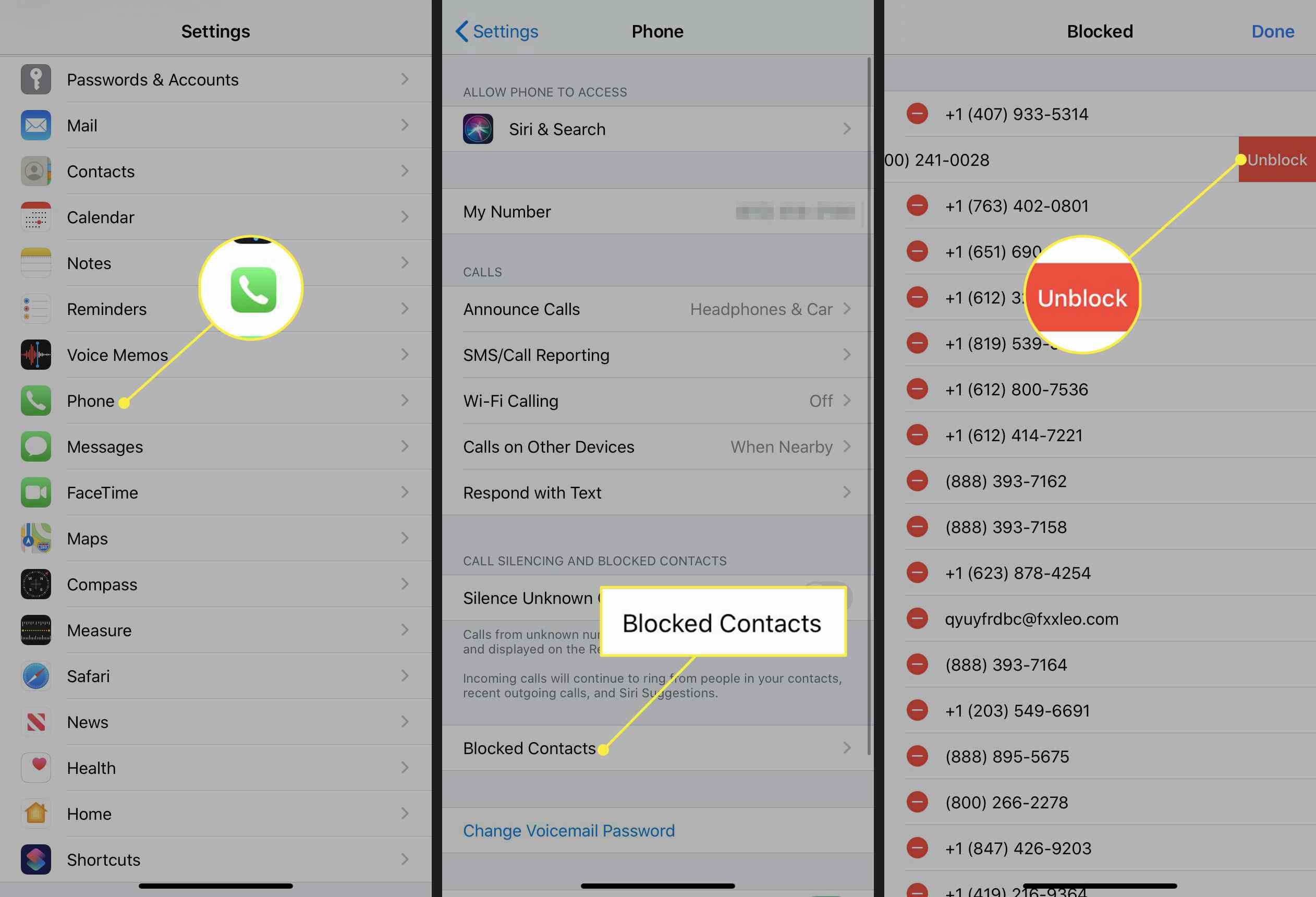
-
Inaktivera tystnad okända uppringare. För att hjälpa användare att undvika skräppostsamtal och robocalls, lade Apple till en funktion i iOS 13 som automatiskt tystar alla samtal från okända nummer. Om den här funktionen är aktiverad hör du inte samtal från nummer som inte finns i appen Kontakter. Istället skickar iPhone dem direkt till röstbrevlådan. För att inaktivera den här funktionen, välj inställningar > Telefonoch stäng sedan av Tystnad Okända samtalare växla. Om du vill hålla tystnad okända samtal aktiverade men ändå få samtal från vissa nummer, lägg till de som ringer till Kontakter.
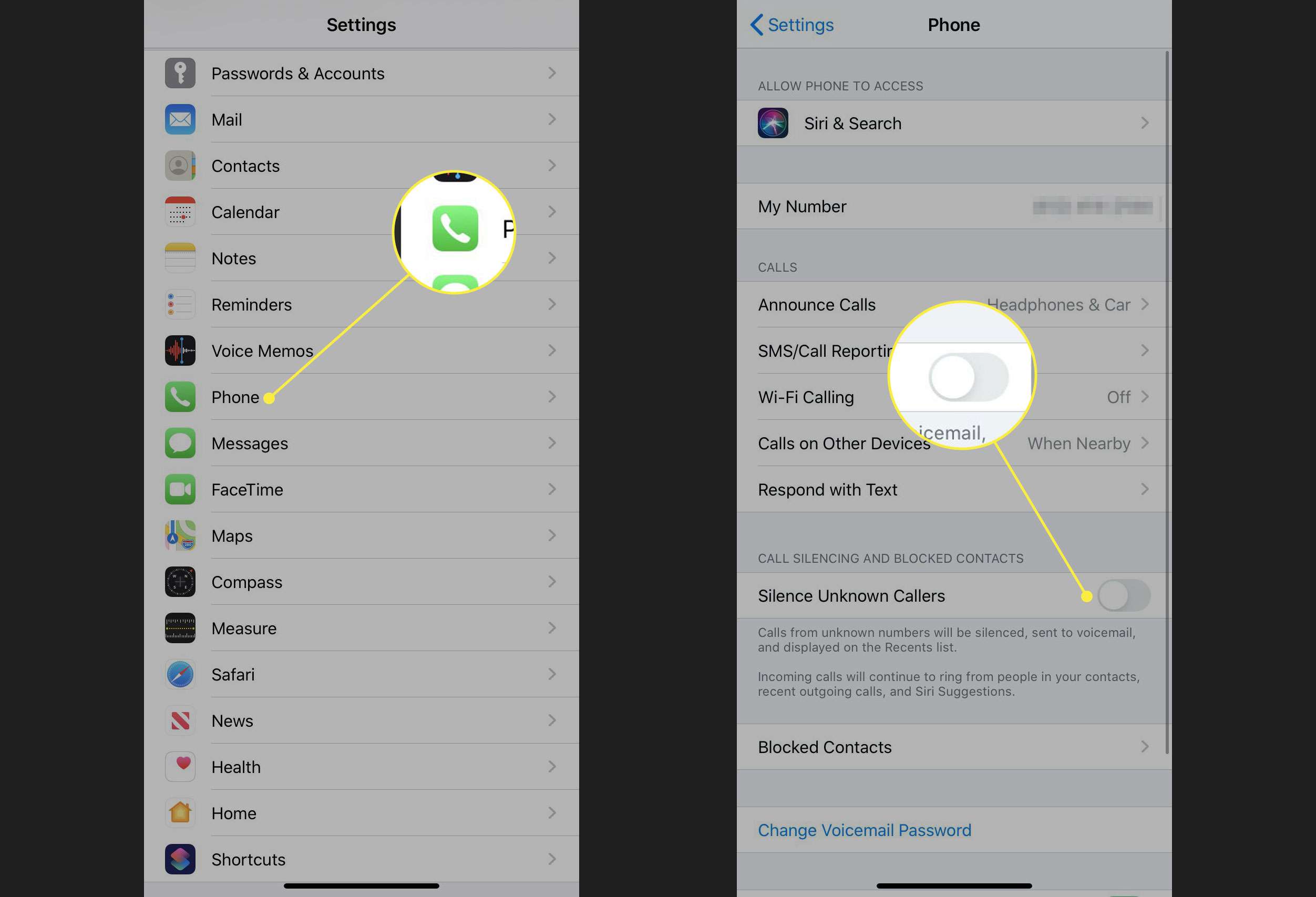
-
Ändra en anpassad ringsignal. Om din iPhone fortfarande inte ringer för inkommande samtal, kontrollera din ringsignal. Om du har tilldelat en anpassad ringsignal till vissa personer i din kontaktlista eller ändrat standard ringsignal kan en borttagen eller skadad ringsignal förhindra att telefonen ringer när någon ringer. Tryck på för att kontrollera standard ringsignalen inställningar > Ljud & Haptics > Ringsignaloch välj sedan en ny ringsignal. Om du saknar samtal från endast vissa personer öppnar du appen Telefon och slutför sedan dessa steg:
- Knacka Kontakter.
- Tryck på namnet på den person vars samtal du saknar och tryck sedan på Redigera.
- Knacka Ringsignaloch tilldela sedan kontakten en ny ringsignal.
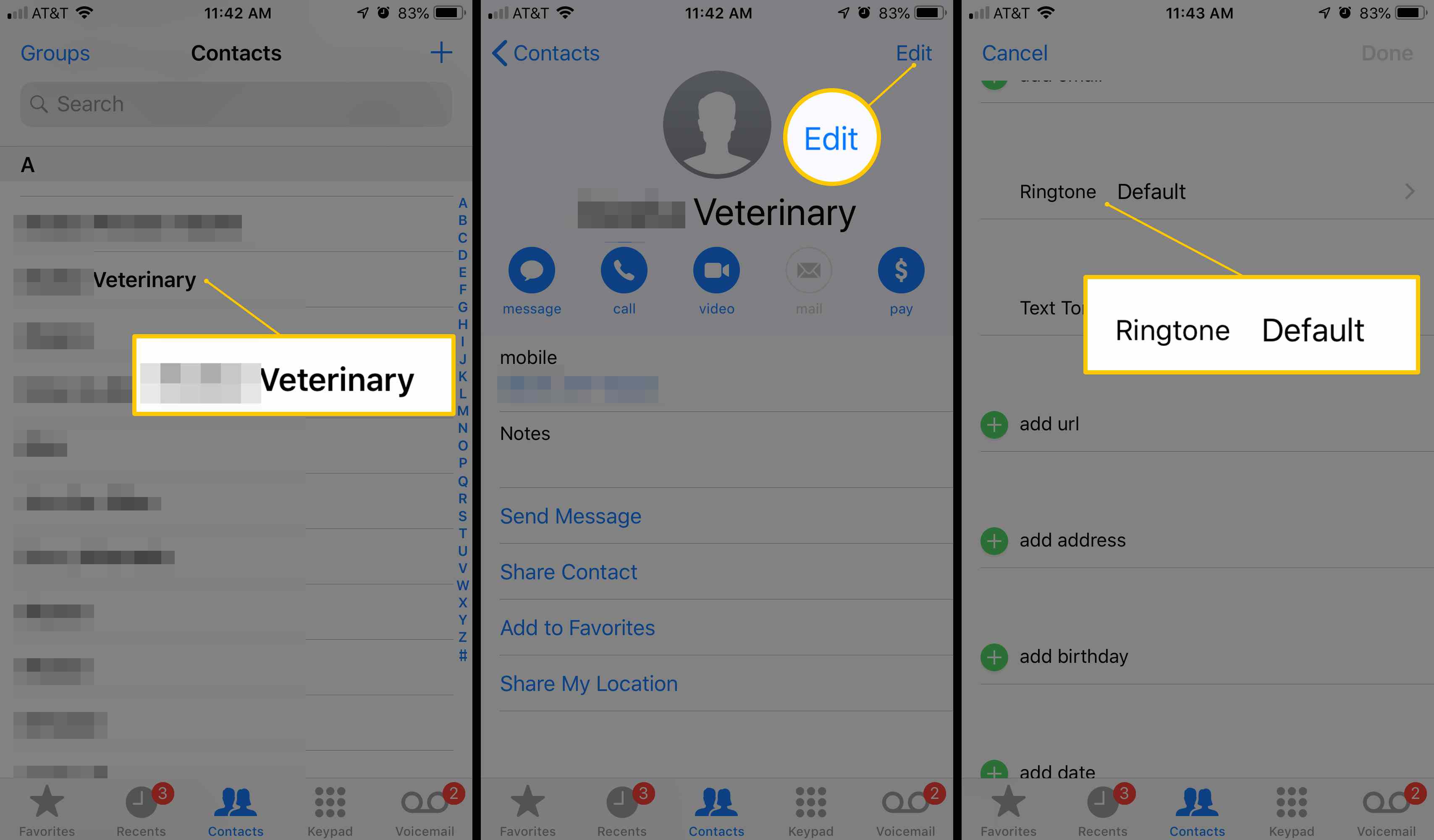
Om den unika ringsignalen är källan till problemet, leta reda på alla kontakter som du tilldelade den ringsignalen och välj en ny ringsignal för varje.
-
Se till att telefonen inte sitter fast i hörlursläget. Det kan vara så att din iPhone ringer men skickar ljudet till fel plats. I den här situationen tror iPhone att en annan ljudkälla är ansluten till den – som hörlurar eller en Bluetooth-enhet – och försöker ringa där istället för via din iPhone-högtalare.
Om inget av dessa tips löste problemet
Om du har testat alla dessa tips och fortfarande inte hör dina inkommande samtal är det dags att rådfråga experterna. Gör ett Genius Bar-möte i din lokala Apple Store eller kontakta en Apple-auktoriserad tjänsteleverantör och ta med din iPhone för inspektion och reparation.